NAŠE SLUŽBY
3D TVŮRCE AVATARŮ – Naše společnost navrhuje a vytváří vysoce přizpůsobené avatary pro firemní použití a implementuje nezbytný software, aby se podobali lidem a dosáhli vašich cílů. Tito virtuální lidé mohou zastupovat značky, být mluvčími vaší společnosti, použít při tvorbě reklamních videí, nebo komunikovat přímo se svými uživateli, mluvit s nimi a nabízet své služby pomocí umělé inteligence. Více informací?
PŘIHLÁSIT SE NÍŽE S GOOGLE & VYTVOŘTE SI SVÉHO REALISTICKÉHO AVATARA, KTERÝ BUDETE POUŽÍVAT PŘÍMO VE SVÉ ONLINE SCÉNĚ 3D EDITORU
3D Editor Online je bezplatný prohlížeč/úpravy/převaděče pro 3D modely
Kompatibilní se všemi oblíbenými 3D formáty, jako je DRC, FBX, GLB, GLTF, OBJ, VRSTVA, STL, USDZ.
3D Úpravy online Snadné a dostupné pro každého.
Můžete změnit polohu, velikost, barvy, dejte to do pohybu, přidejte do svého 3D modelu animace a zvuky.
S tímto editorem budete moci vytvářet svá personalizovaná videa pomocí svého avatara nebo skutečných interaktivních her.
Poté můžete exportovat a stáhnout svůj projekt a znovu jej naimportovat, abyste mohli provést další změny.
Příklad:

- 3D EDITOR ONLINE – Navbar. Poskytuje snadný přístup k možnostem importu/exportu ak přidání libovolného objektu na scénu.
- 3D EDITOR ONLINE – Přehrát/Zastavit. Zde můžete přehrát nebo zastavit svou 3D scénu. Pokud máte nějaký skript přidružený k vašim objektům, když stisknete play, spustí skript.
- 3D EDITOR ONLINE – Nastavení projektu. Zde můžete nastavit nastavení projektu.
- 3D EDITOR ONLINE – Outliner. Kde jste uvedli všechny prvky, které jsou na scéně zahrnuty (3D objekty, světla a kamery).
- 3D EDITOR ONLINE – Panel Vlastnosti. Pokud máte vybraný prvek scény, zde máte všechny informace potřebné k jeho úpravě. Některá pole lze upravovat, ostatní jsou pouze čitelné.
- 3D EDITOR ONLINE – Panel nástrojů 3D. Můžete překládat, otočit nebo změnit měřítko libovolného prvku, v místním nebo globálním režimu.
- 3D EDITOR ONLINE – Editor scén. Zde můžete přímo upravit svou scénu a vybrat libovolný prvek, který chcete upravit.
- 3D EDITOR ONLINE – Přidat. Vizuální způsob, jak přidat prvky do scény.
Import
Můžete importovat jakýkoli 3D soubor, který máte ve svém zařízení, nebo jakýkoli exportovaný objekt/scéna (formát JSON). Binární glTF (.glb) je doporučeno, protože jste zahrnuli i materiály.
3D Converter online
CONVERt Object
Převeďte libovolný objekt vybraný v libovolném 3D souboru.
3D Export online
Export objektu
Exportujte libovolný objekt vybraný v jakémkoli 3D souboru ve formátu JSON.
Exportovat scénu
Exportujte celou scénu ve formátu JSON.
Export glTF
Exportujte libovolný objekt vybraný v libovolném 3D souboru.
Zpět Opakovat
Stisknutím těchto tlačítek nebo prostřednictvím panelu nástrojů můžete jakoukoli akci vrátit zpět nebo znovu provést / Upravit / Zpět nebo Znovu.
3D Nastavení projektu
Můžete jej zobrazit/skrýt stisknutím „info’ ikonu vedle tlačítek zpět/znovu. Zde můžete nastavit název vašeho projektu, pokud chcete automaticky ukládat, pro nastavení základních vlastností rendereru nebo pokud chcete mít podporu VR. Kromě toho, můžete nastavit barvu pozadí a mlhu vaší scény. Máte informační část se všemi objekty, vrcholy a trojúhelníky na scéně, to přímo ovlivňuje výkon vaší scény.
Jak používat graf scény
Uvnitř toho, můžete přetáhnout prvky a uspořádat je pomocí hierarchie.
Použití více kamer
Pokud máte na scéně více kamer, můžete změnit kameru, která bude aktivní na grafu scény.
3D Přidávání objektů
Přidat skupinu
Skupiny jsou užitečné pro více 3D objektů ke sdílení jejich polohy, vlastnosti rotace a měřítka.
Přidejte 3D objekt
Můžete přidat až 14 různé 3D tvary. Pokud potřebujete přidat další různé tvary, můžete jej importovat ze svého zařízení, pokud máte uložený 3D model.
Přidejte světlo
Okolní světlo
Toto je světlo, které bude promítat stejné množství světla v každém směru. Můžete měnit intenzitu (1 ve výchozím stavu) a barvu.
Směrové světlo
Toto světlo vyzařuje světlo z místa promítajícího stíny (pokud jste zaškrtli Cast) a různou intenzitu v závislosti na jeho poloze.
Světlo polokoule
Toto světlo je podobné okolnímu světlu (stejné světlo ve všech směrech) ale můžete nastavit horní a spodní barvu.
Bodové světlo
To je podobné žárovce, máte stejné vlastnosti jako směrové světlo a můžete si hrát s jeho vzdáleností a rozpadem.
Bodové světlo
Je to kužel světla, máte podobné vlastnosti než bodové světlo a parametr polostínu pro vyhlazení světla v rozích kužele.
Přidat kameru
Ortografický fotoaparát
S touto kamerou se všechny objekty zobrazují ve stejném měřítku.
Perspektivní kamera
Objekty, které jsou daleko, jsou menší než ty poblíž.
3D Vlastnosti objektu
vlastnosti související s ID
Každý prvek přidaný do scény má jedinečné UUID, můžete ho obnovit, ale není to nutnost. Pole názvu je důležité pro správu vašich prvků ze skriptů.
Pozice / Otáčení / Vlastnosti související s měřítkem
Tyto parametry můžete upravit na přesné hodnoty nebo přetažením ukazatele.
Vlastnosti související s viditelností
Mimo viditelné, frustum cull odstranění objektů, které leží zcela mimo zorné pole, z procesu vykreslování. A Stín / Obsazení / Příjem je MUSÍ, pokud chcete na scéně použít stíny.
Vlastní vlastnosti
Fotoaparát
Nejběžnější vlastnosti, které zde lze upravit, jsou FOV (Zorné pole) (společné hodnoty jsou od 35 na 90) a blízké i vzdálené, pokud chcete upravit vykreslovatelnou oblast.
Geometrie
Základy geometrie
Každý 3D objekt je síť a tato síť má dvě části, geometrii a materiál. Tato geometrie určuje tvar objektu.
vlastnosti související s ID
Podobné jako objekt (Pletivo) živel, každá geometrie má své vlastní UUID a název.
Vlastní vlastnosti
Každá geometrie má své vlastní vlastnosti. Například Box má šířku, výška a hloubka a kolik segmentů je tvořeno.
3D materiály
Základy materiálů
Každý 3D objekt má materiál (ve výchozím nastavení je MeshStandardMaterial). Je důležité vědět, že více objektů může sdílet stejný materiál (můžete mezi nimi kopírovat a vkládat).
Druhy materiálů
Běžné používané typy
Ačkoli existuje více než 10 druhy materiálů, většinou budeme používat jeden z těchto dvou.
MeshBasicMaterial
Je nejlevnější (ve výkonu) protože nepočítá žádné světlo. Je jako neosvětlený materiál, a běžně se používá s obrázkem jako textura mapy.
Standardní síťovaný materiál
Je to nejrealističtější, ale drahé (ve výkonu). Můžete hrát s více mapami as hodnotami drsnosti a metality. Je to nejblíže materiálu PBR.
3D skripty
Přidejte nový skript
Na každý prvek scény můžete přidat více skriptů. Programování s JS a následujícítento manuál můžete do svého projektu přidat interaktivitu.
Používejte předdefinované skripty
Ke svým prvkům můžete přidat tři příklady základního kódu. Točit se, přeložit nebo/a změnit měřítko.
3D EDITOR ONLINE ZDARMA – DISKUZNÍ FÓRUM
3D EDITOR ONLINE fórum
- Mixér: Vytvořte 3D animaci přímo měnící rotaci kostí
 ShareOne luxusem počítačové animace je schopnost neustále se vracet a vylepšovat věci, Udělej změny, a zlepšit animaci. Tento proces můžete v Blenderu využít tím, že se natrénujete na práci v průchodech. Animujte největší postavu své postavy, nejdříve nejvýraznější pohyb. Ujistěte se, že máte nastavený časový limit. Poté přejděte na další průchod, práce na trochu podrobnějších částech představení. Například, animujte kosti paží a rukou své postavy, než se pustíte do podrobných detailů animace prstů. Největší důvod, proč pracovat tímto způsobem, je čas. je to mnohem jednodušší…
ShareOne luxusem počítačové animace je schopnost neustále se vracet a vylepšovat věci, Udělej změny, a zlepšit animaci. Tento proces můžete v Blenderu využít tím, že se natrénujete na práci v průchodech. Animujte největší postavu své postavy, nejdříve nejvýraznější pohyb. Ujistěte se, že máte nastavený časový limit. Poté přejděte na další průchod, práce na trochu podrobnějších částech představení. Například, animujte kosti paží a rukou své postavy, než se pustíte do podrobných detailů animace prstů. Největší důvod, proč pracovat tímto způsobem, je čas. je to mnohem jednodušší… - Deformace hmotnosti vlasů v Blenderu. Jak nastavit
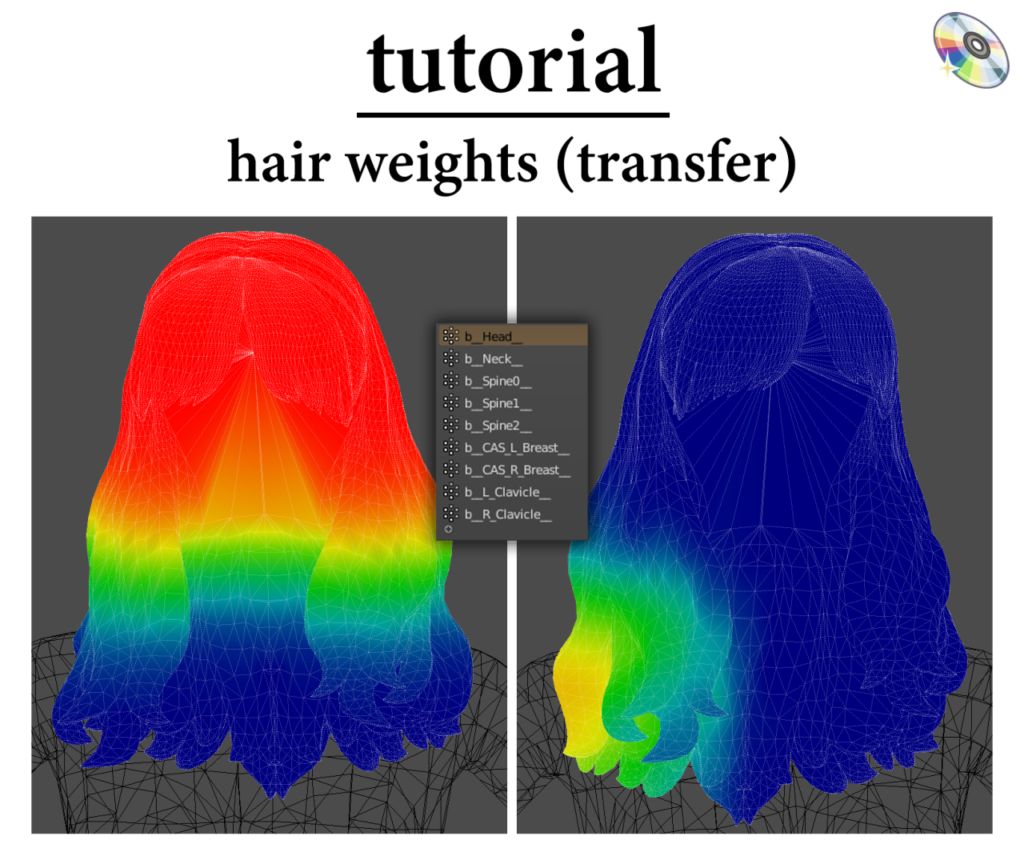 ShareTutorial – Váhy na vlasy: Jak bylo požadováno, Budu se zabývat tím, jak jsem se naučil dělat závaží na vlasy ! Rád bych zmínil, že mě tuto metodu naučil @qicc, takže všechna čest patří jemu, je skutečným králem! Tak, bez dalších řečí, začínáme 🙂 * Doporučuji, abyste si přečetli přes Dashboard, protože otevírání obrázků na mém motivu nefunguje * Krok 1: 1 – oddělte vlasy a vlasovou linii pomocí výběru spojení (L) a umístěte kurzor nad vlasovou linii. Pak, stiskněte P na klávesnici pro oddělení do nové vrstvy. 2 –…
ShareTutorial – Váhy na vlasy: Jak bylo požadováno, Budu se zabývat tím, jak jsem se naučil dělat závaží na vlasy ! Rád bych zmínil, že mě tuto metodu naučil @qicc, takže všechna čest patří jemu, je skutečným králem! Tak, bez dalších řečí, začínáme 🙂 * Doporučuji, abyste si přečetli přes Dashboard, protože otevírání obrázků na mém motivu nefunguje * Krok 1: 1 – oddělte vlasy a vlasovou linii pomocí výběru spojení (L) a umístěte kurzor nad vlasovou linii. Pak, stiskněte P na klávesnici pro oddělení do nové vrstvy. 2 –… - 3D EDITOR ONLINE ZDARMA – TUTORIAL
 ShareIntroduction 3D EDITOR ONLINE je zcela zdarma a doplňuje funkce prohlížeče, editor a konvertor pro nejpoužívanější 3D formáty souborů. Do materiálů 3D objektů můžete použít textury z vašich obrázků, a můžete jej exportovat jako celou scénu nebo jeden objekt. S tímto editorem budete moci vytvářet svá personalizovaná videa pomocí svého avatara nebo skutečných interaktivních her. Import rozhraní Můžete importovat jakýkoli 3D soubor, který máte v zařízení, nebo jakýkoli exportovaný objekt/scéna (formát JSON). Binární glTF (.glb) je doporučeno, protože jste zahrnuli i materiály. 3D Converter Online CONVERt…
ShareIntroduction 3D EDITOR ONLINE je zcela zdarma a doplňuje funkce prohlížeče, editor a konvertor pro nejpoužívanější 3D formáty souborů. Do materiálů 3D objektů můžete použít textury z vašich obrázků, a můžete jej exportovat jako celou scénu nebo jeden objekt. S tímto editorem budete moci vytvářet svá personalizovaná videa pomocí svého avatara nebo skutečných interaktivních her. Import rozhraní Můžete importovat jakýkoli 3D soubor, který máte v zařízení, nebo jakýkoli exportovaný objekt/scéna (formát JSON). Binární glTF (.glb) je doporučeno, protože jste zahrnuli i materiály. 3D Converter Online CONVERt… - Jak vydělat peníze se svým zákaznickým avatarem?
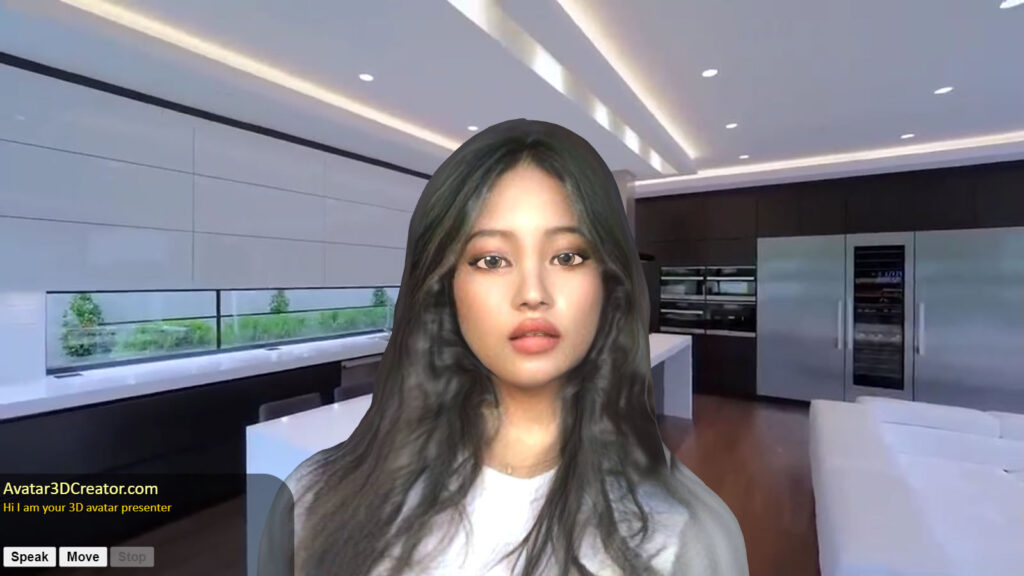 ShareI mluvím s černými podnikatelkami důsledně o důležitosti vytvoření zákaznického avatara. To uvidíte všude na internetu a v prodejních kurzech, včetně kurzů Sistahbiz Global Network. Nehledě na to, jak často se to objevuje, ačkoli, je stále běžné vidět, že jsou avatary zákazníků nepochopeny, samozřejmostí, nebo rovnou nevyužité, jakmile je počáteční činnost dokončena. Bod prázdný, to je jen plýtvání úžasně hodnotným cvičebním a obchodním nástrojem! Takže dnes chci trochu mluvit o tom, jak používat svého zákaznického avatara, aby vám vydělal peníze. Ale nejdřív… ujasněme si…
ShareI mluvím s černými podnikatelkami důsledně o důležitosti vytvoření zákaznického avatara. To uvidíte všude na internetu a v prodejních kurzech, včetně kurzů Sistahbiz Global Network. Nehledě na to, jak často se to objevuje, ačkoli, je stále běžné vidět, že jsou avatary zákazníků nepochopeny, samozřejmostí, nebo rovnou nevyužité, jakmile je počáteční činnost dokončena. Bod prázdný, to je jen plýtvání úžasně hodnotným cvičebním a obchodním nástrojem! Takže dnes chci trochu mluvit o tom, jak používat svého zákaznického avatara, aby vám vydělal peníze. Ale nejdřív… ujasněme si… - 3D Avatar Zpěv a tanec ovládaný uživateli
 ShareDigital 3D avatar zpívání a tancování ovládané uživateli Klepnutím na středové kulaté tlačítko KLIKNĚTE MĚ spustíte hudbu. Avatar se začne přehrávat 10 náhodné pohyby.• Můžete to zkusit pomocí číselných tlačítek z 1 na 10 které najdete seřazené na levé straně klávesnice (nad písmeny) ke změně tanečních pohybů.• S 4 středovými šipkami na klávesnici můžete změnit polohu avatara.• Pomocí + a – klávesu na numerické klávesnici napravo od klávesnice, můžete přibližovat a oddalovat…
ShareDigital 3D avatar zpívání a tancování ovládané uživateli Klepnutím na středové kulaté tlačítko KLIKNĚTE MĚ spustíte hudbu. Avatar se začne přehrávat 10 náhodné pohyby.• Můžete to zkusit pomocí číselných tlačítek z 1 na 10 které najdete seřazené na levé straně klávesnice (nad písmeny) ke změně tanečních pohybů.• S 4 středovými šipkami na klávesnici můžete změnit polohu avatara.• Pomocí + a – klávesu na numerické klávesnici napravo od klávesnice, můžete přibližovat a oddalovat… - Vytvořte si projekt svého domu ve 3D
 SdíletVytváříme 3D vykreslení vašeho domu z 2D projektu nebo z vašich nápadů během jednoho týdne. Kontaktujte nás Sdílejte
SdíletVytváříme 3D vykreslení vašeho domu z 2D projektu nebo z vašich nápadů během jednoho týdne. Kontaktujte nás Sdílejte - Nejlepší 3D tvůrce avatarů celého těla online zdarma (2023)
 Sdílet Toto je náš výběr několika tvůrců avatarů s celým tělem, které můžete najít na internetu. Kterou byste chtěli použít? Za poslední 15 let, jsme viděli obrovský vývoj na internetu v oblasti sociálních médií. Vytvořili jsme digitální verzi sebe a v ní, vyvinuli jsme vlastní virtuální identitu. Když se rozhodneme vytvořit svého avatara, chceme, aby byla součástí našeho fyzického vzhledu a podobala se nám. Někdy však chceme, aby náš avatar odrážel vlastnosti, ať už si je přejeme mít (svaly, být vyšší nebo štíhlejší) nebo možná…
Sdílet Toto je náš výběr několika tvůrců avatarů s celým tělem, které můžete najít na internetu. Kterou byste chtěli použít? Za poslední 15 let, jsme viděli obrovský vývoj na internetu v oblasti sociálních médií. Vytvořili jsme digitální verzi sebe a v ní, vyvinuli jsme vlastní virtuální identitu. Když se rozhodneme vytvořit svého avatara, chceme, aby byla součástí našeho fyzického vzhledu a podobala se nám. Někdy však chceme, aby náš avatar odrážel vlastnosti, ať už si je přejeme mít (svaly, být vyšší nebo štíhlejší) nebo možná… - Nejlepší webové stránky 3D Avatar Creator zdarma online
 Sdílet 10 nejlepší webové stránky pro tvorbu 3D avatarů online zdarma I když můžete najít různé aplikace k vytvoření vlastního 3D avatara, dnes, zaměřujeme se na webové stránky. Mezi webovými stránkami je mnoho rozdílů, a v závislosti na vašich potřebách, může být náročné najít ten správný pro vás. Taky, některé webové stránky nabízejí službu 3D avatarů nakreslenou zkušenými umělci, a můžete najít webové stránky, kde si můžete vytvořit 3D avatara z fotografií nebo vytvořit od nuly; vše záleží na vašich potřebách a preferencích. Účelem tohoto seznamu je pomoci…
Sdílet 10 nejlepší webové stránky pro tvorbu 3D avatarů online zdarma I když můžete najít různé aplikace k vytvoření vlastního 3D avatara, dnes, zaměřujeme se na webové stránky. Mezi webovými stránkami je mnoho rozdílů, a v závislosti na vašich potřebách, může být náročné najít ten správný pro vás. Taky, některé webové stránky nabízejí službu 3D avatarů nakreslenou zkušenými umělci, a můžete najít webové stránky, kde si můžete vytvořit 3D avatara z fotografií nebo vytvořit od nuly; vše záleží na vašich potřebách a preferencích. Účelem tohoto seznamu je pomoci… - VÁŠ REALISTICKÝ 3D AVATAR PRO CELÉ TĚLO?
 Sdílejte Práce pro vás 24 hodiny denně bez spánku! 🙂 Můžu použít tvůj obličej a tvůj hlas. A cestujte do Milána do New Yorku během několika sekund 😉 Sdílejte pouze na Avatar3DCreator.com
Sdílejte Práce pro vás 24 hodiny denně bez spánku! 🙂 Můžu použít tvůj obličej a tvůj hlas. A cestujte do Milána do New Yorku během několika sekund 😉 Sdílejte pouze na Avatar3DCreator.com - 3D Avatar – Film Avatar do poloviny těla. Avatarizujte se
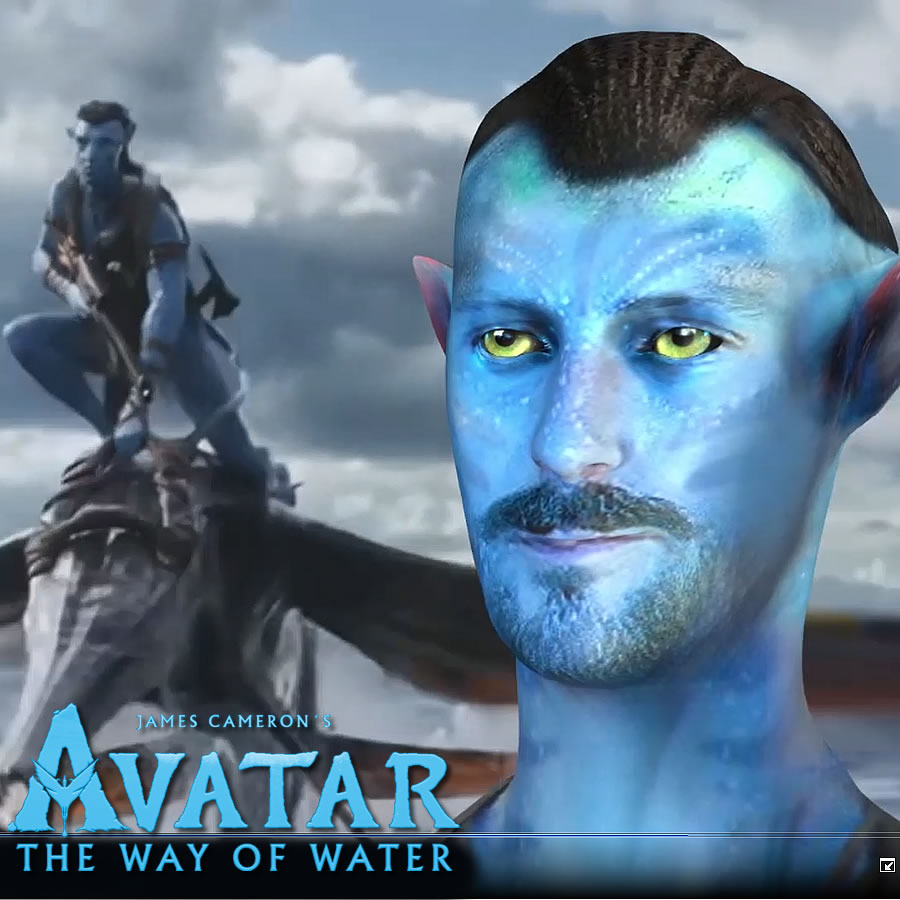 Sdílejte Avatarizujte svou tvář s Avatar3DCreator.com Avatarizujte se jako herci z filmu “Avatar 2” Zde je odkaz na stránku: Avatarizujte se jako herci z filmu “Avatar 2” Podíl
Sdílejte Avatarizujte svou tvář s Avatar3DCreator.com Avatarizujte se jako herci z filmu “Avatar 2” Zde je odkaz na stránku: Avatarizujte se jako herci z filmu “Avatar 2” Podíl
POTŘEBUJETE SVŮJ OSOBNÍ PROJEKT NEBO VIDEO?
Kontaktujte nás
